Sprawdź, jak w kilku prostych krokach stworzyć aktywny dokument PDF.
Jeśli przygotowujemy szablon dokumentu w programie Word lub innym, nie będącym programem do generowania plików PDF, to po zakończeniu jego edycji należy taki dokument zapisać w formacie PDF.
Krok 1
Aby to zrobić w programie Word należy wejść w zakładkę Plik i wybrać Zapisz jako Adobe PDF.
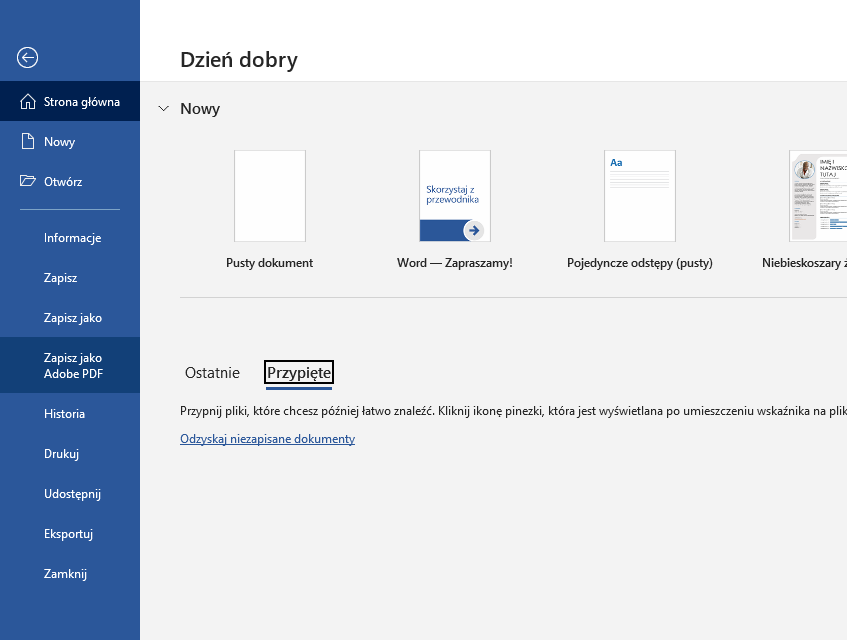
Krok 2
Następnie w programie Adobe Acrobat Pro DC otwieramy wygenerowany dokument PDF i wchodzimy w zakładkę Narzędzia.
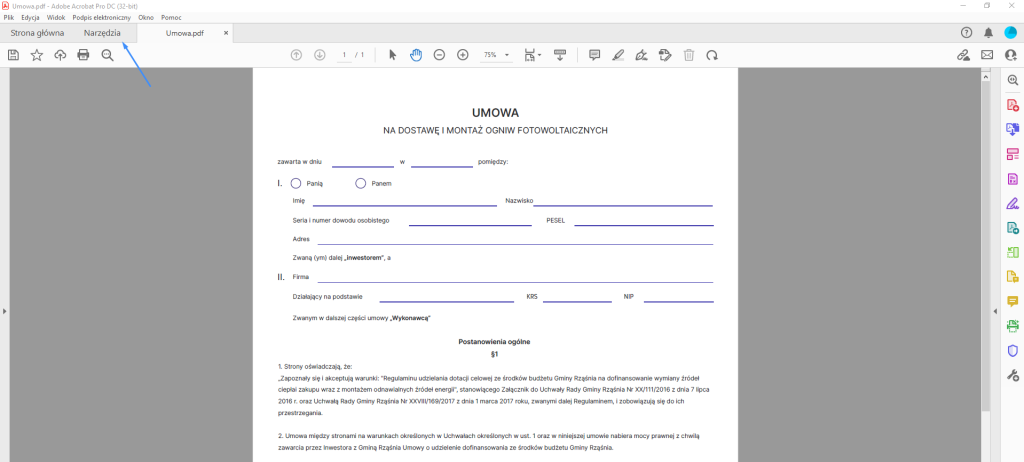
Krok 3
Wybieramy opcję Przygotuj formularz.
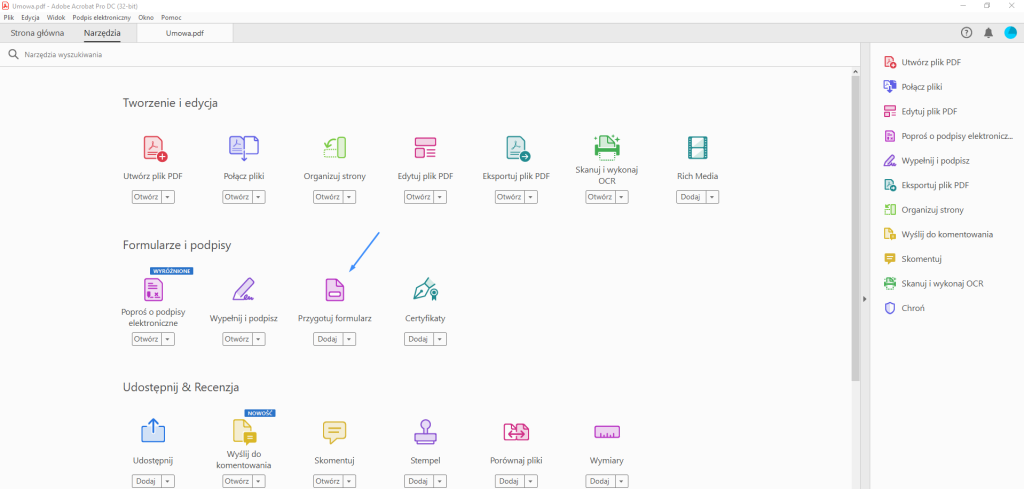
Krok 4
Rozpoczynamy skanowanie dokumentu. W tym celu klikamy przycisk Rozpocznij.
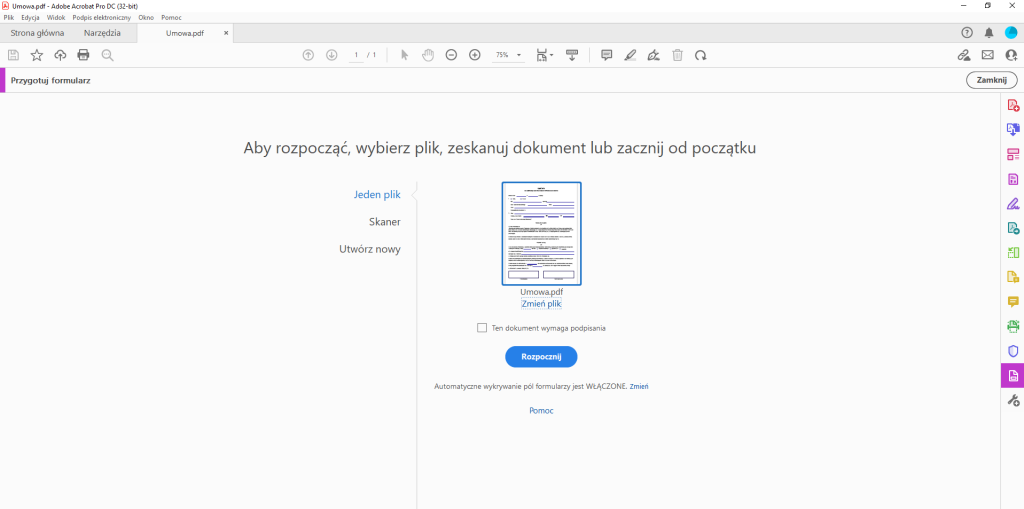
W procesie skanowania dokumentu system automatycznie wykryje pola tekstowe lub pola checkbox (pola do zaznaczania), które będzie można później uzupełniać.
Uwaga! Nie zawsze program rozpozna prawidłowo wszystkie pola od razu. Jest to uzależnione od wyglądu dokumentu. Warto zadbać o to, aby dokument był czytelny.
Krok 5
Jeśli pola nie zostały zeskanowane automatycznie to możemy dodać je ręcznie wybierając opcję Dodaj pole tekstowe. Rozmiar takiego pola możemy swobodnie dostosować do naszych potrzeb.
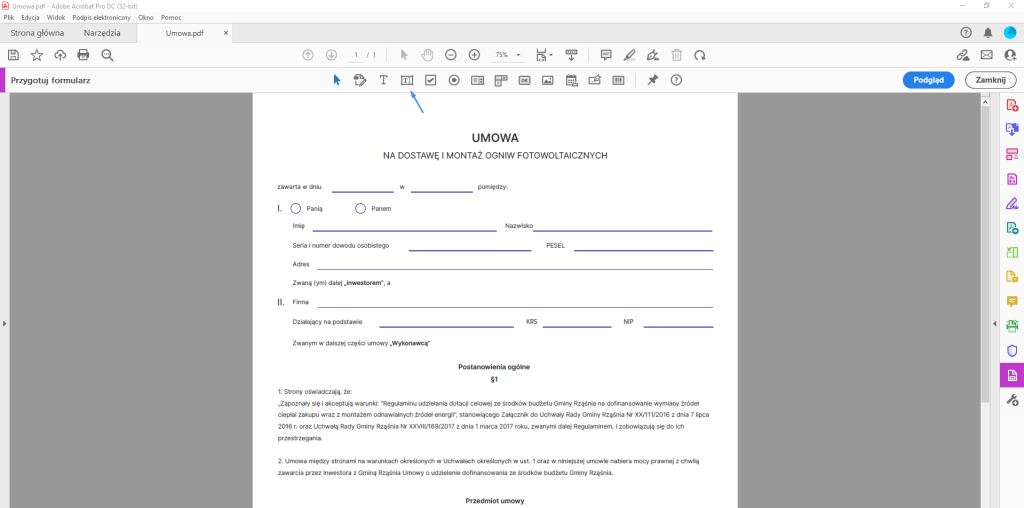
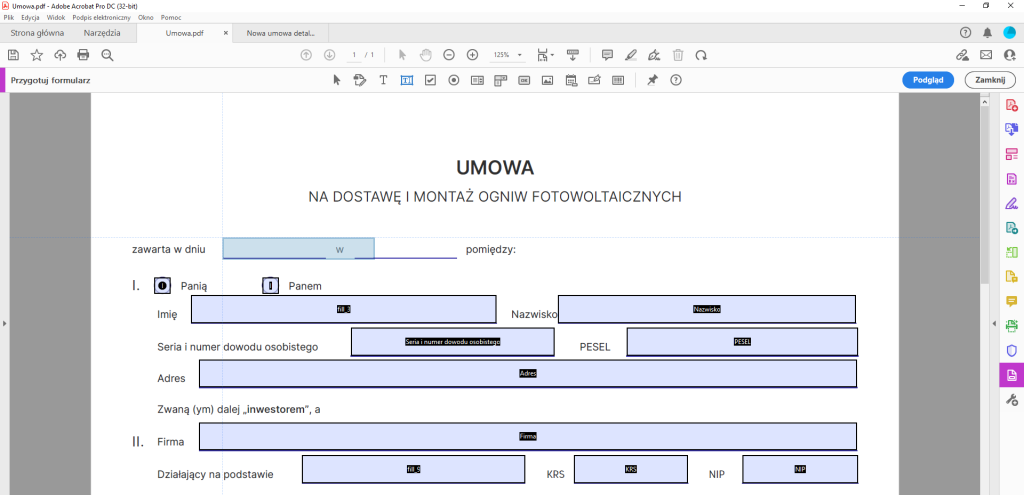
Fot. 6 Edycja pola tekstowego
Krok 6
Program sam nada nazwy dla stworzonych pól. Aby dane z Salesbooka uzupełniane były automatycznie w poszczególnych polach, należy zmienić nazwę pól korzystając z dostępnych kodów, które są opisane tutaj.
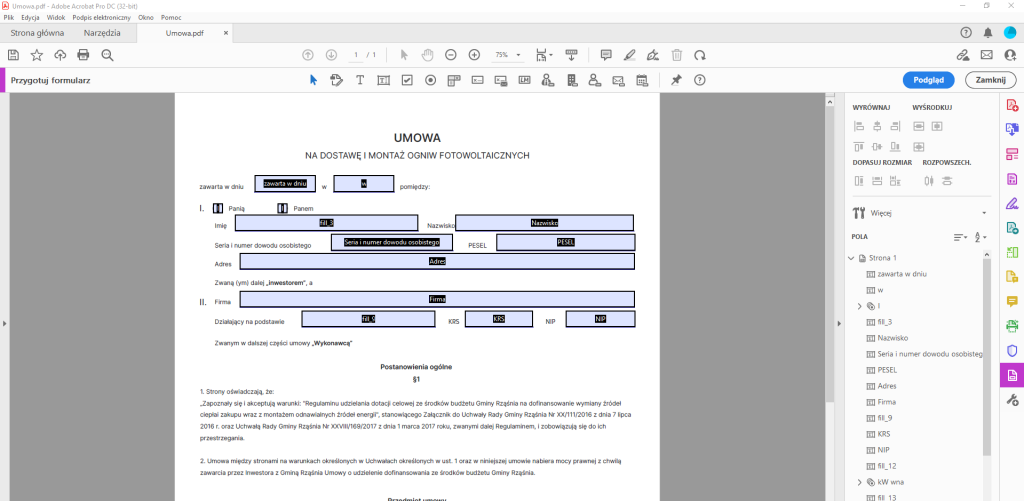
W naszej Bazie Wiedzy znajdziesz większość potrzebnych informacji na temat korzystania z Salesbooka.
U dołu każdego ekranu Back Office oraz wiadomości e-mail dodana jest informacja o treści „Potrzebujesz pomocy? Skorzystaj z naszej Bazy Wiedzy„.
Aby przejść do Bazy Wiedzy kliknij odnośnik i wyszukaj informacje, których potrzebujesz.
